Làm cách nào để đăng nhập vào trang quản lý web của các sản phẩm Dòng EAP (Chế độ độc lập)?
Các sản phẩm dòng EAP có thể hoạt động dưới sự điều khiển của phần mềm Omada Controller hoặc hoạt động độc lập như một điểm truy cập độc lập. Câu hỏi thường gặp này chỉ cho bạn cách đăng nhập vào giao diện web của nó trên một EAP độc lập.
Lưu ý:
1. Phiên bản cũ của trình duyệt web của bạn có thể gây ra sự cố tương thích với giao diện web của EAP. Hãy đảm bảo rằng trình duyệt web được cập nhật.
2. Giao diện web của một EAP cụ thể sẽ không khả dụng sau khi EAP này được EAP Controller chấp nhận. Vui lòng đóng phần mềm EAP Controller nếu có trên máy tính của bạn trước khi cố gắng đăng nhập vào trang quản lý web.
Sơ Đồ Thông Thường:
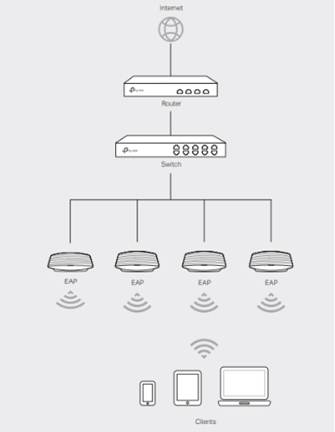
Bước 1
Đảm bảo máy chủ quản lý (PC) được đặt làm địa chỉ IP tự động..
Dưới đây là một số hướng dẫn về cách cấu hình thuộc tính TCP / IP trên máy tính của bạn.
Cách cấu hình Thuộc tính TCP / IP của máy tính của tôi
Bước 2
Kết nối EAP với router qua cáp Ethernet và kết nối các thiết bị không dây của bạn với EAP bằng cách sử dụng SSID mặc định được in trên nhãn của thiết bị EAP. SSID mặc định của EAP là: TP-Link_2.4GHz_XXXXXX hoặc TP-Link_5GHz_XXXXXX.
Lưu ý: XXXXXX đại diện cho 6 ký tự cuối cùng của địa chỉ MAC của EAP. Không yêu cầu mật mã.
Bước 3
Khởi chạy trình duyệt web, nhập http://tplinkeap.netvào thanh địa chỉ và nhấn phím Enter. Nhập admin (tất cả là chữ thường) cho cả tên người dùng và mật mã để đăng nhập.
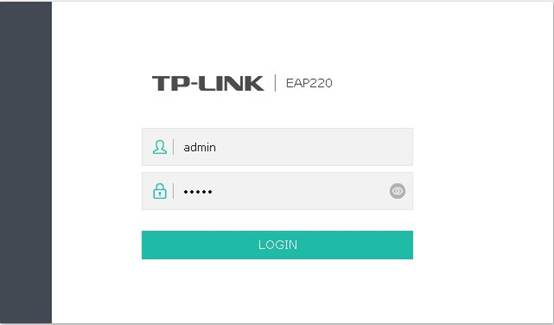
Lưu ý: Chỉ khi có máy chủ DHCP (riouter) trong cùng mạng với EAP của bạn và máy tính được kết nối với EAP qua mạng không dây, bạn mới có thể sử dụng tên miền http://tplinkeap.net để đăng nhập vào giao diện web của EAP.
Sơ Đồ Thông Thường:

Bước 1
Kết nối máy tính của bạn với thiết bị EAP bằng cáp Ethernet.
Bước 2
Ghi nhớ cài đặt IP hiện tại của máy tính và chỉ định thủ công địa chỉ IP tĩnh 192.168.0.100 cho máy tính của bạn.
Để biết cách gán IP tĩnh cho máy tính của bạn, vui lòng tham khảo Câu hỏi thường gặp này: Cách cấu hình Thuộc tính TCP / IP của máy tính của tôi.
Bước 3
Khởi chạy trình duyệt web và nhập địa chỉ IP 192.168.0.254. Nếu bạn đã thay đổi nó trước đây, bạn có thể cần phải thực hiện khôi phục cài đặt gốc trên EAP.

Bước 4
Nhập tên người dùng và mật mã (cả hai đều là admin viết thường theo mặc định) vào các hộp của trang đăng nhập và Đăng nhập.
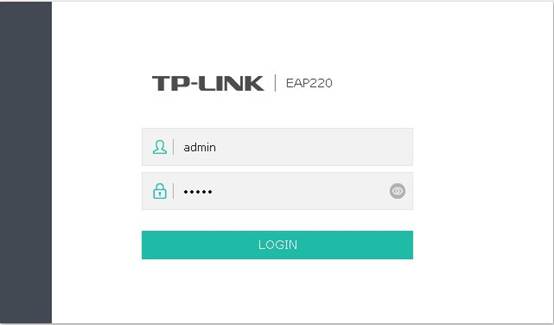
Bước 5
Khi bạn đã hoàn tất việc định cấu hình EAP, hãy hoàn nguyên cài đặt IP của máy tính về những gì bạn đã lưu ý ở bước 2.
Câu hỏi thường gặp này có hữu ích không?
Phản hồi của bạn giúp cải thiện trang web này.

4.0-F_normal_1593323197059j.png)
4.0-F_normal_1593323303811i.png)